
Discord est l'une des applications de communication les plus utilisées dans le monde des jeux vidéo. C'est gratuit, et non seulement il vous permet de discuter ou de discuter, mais vous pouvez également créer des communautés, ajouter des robots, et vous pouvez en tirer le meilleur parti une fois que vous avez appris à l'utiliser.
1. Recherchez des serveurs ou créez-en un
La première étape pour démarrer avec Discord consiste à rechercher des serveurs à rejoindre. Chacun d'eux fonctionne comme un IRC (protocole de communication en temps réel) différent qui possède ses propres membres, administrateurs et canaux. En outre, ces communautés ont leurs propres règles de fonctionnement. Pour trouver les serveurs disponibles, vous pouvez parcourir des pages telles que Discord.org, Discord.me et DiscordServers.com.
L'autre option consiste à créer votre propre serveur. Pour ce faire, accédez à la colonne de gauche où vous pouvez voir les serveurs auxquels vous êtes connecté et appuyez sur le signe plus (+) et accédez à l'option Créer un serveur.
2. Définition des paramètres de sécurité
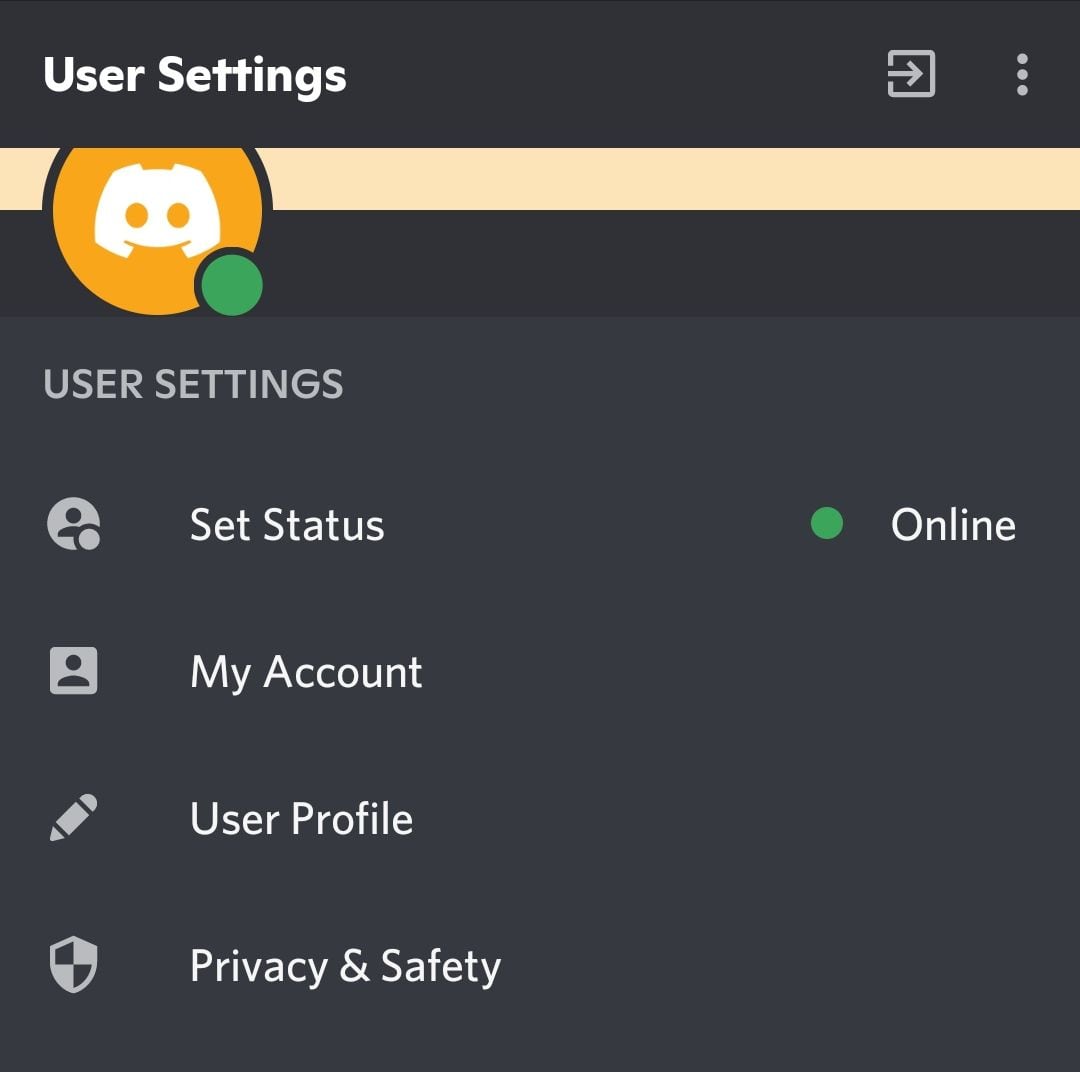
Comme pour tout autre compte, il est conseillé d'établir certains critères pour assurer la sécurité et la confidentialité. Il est donc recommandé d'utiliser un mot de passe fort et de définir le deuxième facteur d'authentification. Pour ce faire, vous devez entrer l'icône de l'écrou, dans le navigateur, ou cliquer sur l'image de profil, depuis le mobile, et accéder à l'option Mon compte ou Mon compte. Les utilisateurs bloqués peuvent également être gérés à partir de là.
Dans la section Confidentialité et sécurité du menu des paramètres, l'utilisateur peut également définir qui peut l'ajouter ou lui écrire directement.
3. Configurer des canaux pour la communication vocale uniquement
Il est possible de configurer le canal pour que la communication soit uniquement vocale et non pour la saisie. De cette manière, les utilisateurs ne communiqueront qu'en parlant et non par texte, ce qui peut être très utile s'il est utilisé comme moyen de communication pendant les jeux.
Si cette option est sélectionnée, une icône de haut-parleur apparaîtra à côté du nom de la chaîne. Il convient de rappeler que Discord vous permet également de passer des appels vidéo, avec lesquels il est possible d'ajouter cette option. En fait, grâce à cette option, qui ajoute une couche intéressante à l'interaction virtuelle, elle a également été utilisée dans différents environnements de travail ainsi que pour les utilisateurs qui réalisaient des programmes radio à distance.
4. Utiliser des robots
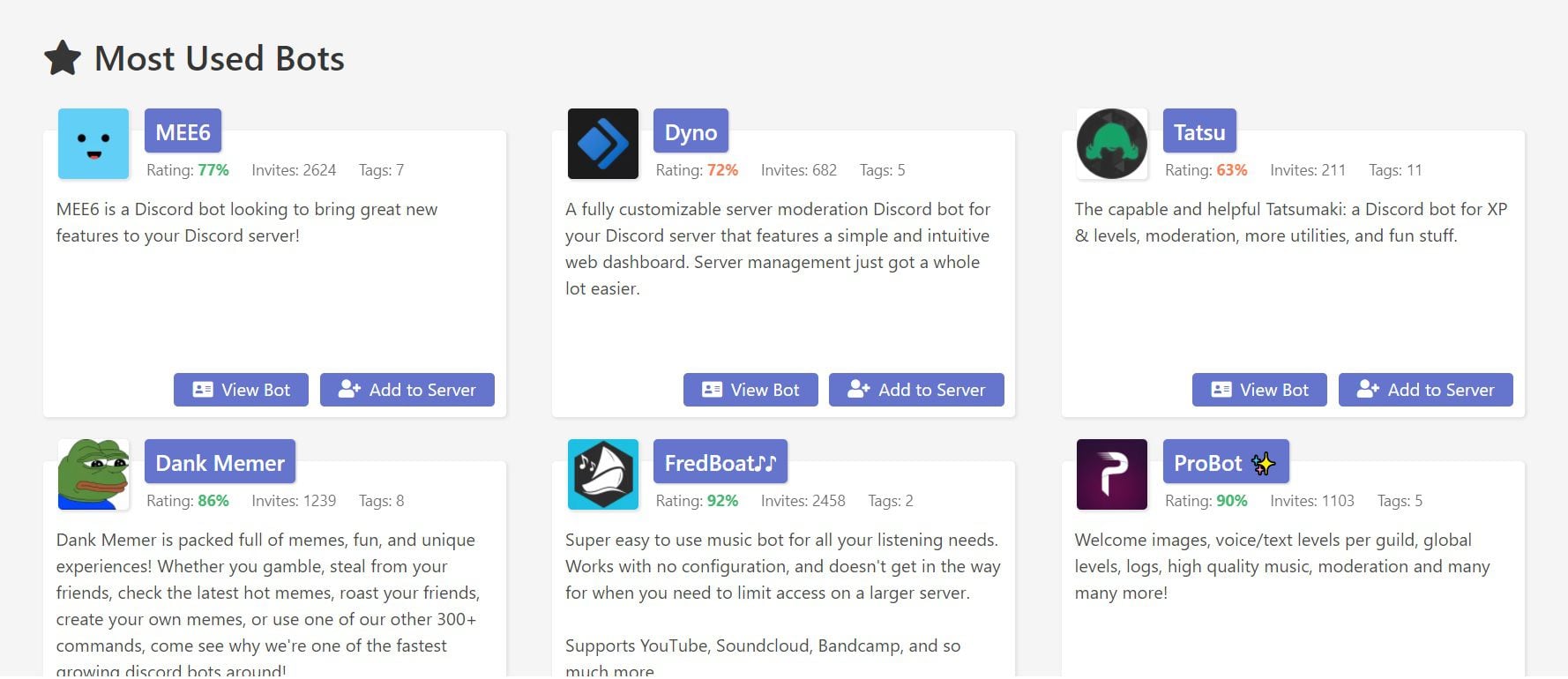
La plateforme vous permet d'ajouter des bots, tout comme Telegram, par exemple. Ces systèmes vous permettent d'automatiser et donc d'optimiser de nombreuses fonctions au sein des canaux. Pour rechercher des robots, vous pouvez accéder à des pages telles que Discord Bot List ou Bots on Discord. Une fois que le bot souhaité a été sélectionné, il est ajouté via un lien vers le serveur.
5. Afficher ce qui est en cours de lecture
Discord vous permet d'afficher dans le profil quel jeu est joué. Pour ce faire, il est nécessaire d'activer l'option État de l'activité dans les paramètres utilisateur. De cette façon, le système affichera automatiquement le titre en cours de lecture. Si cela n'est pas reflété automatiquement, vous devez appuyer sur « ajouter » et ajouter le nom du jeu en question.
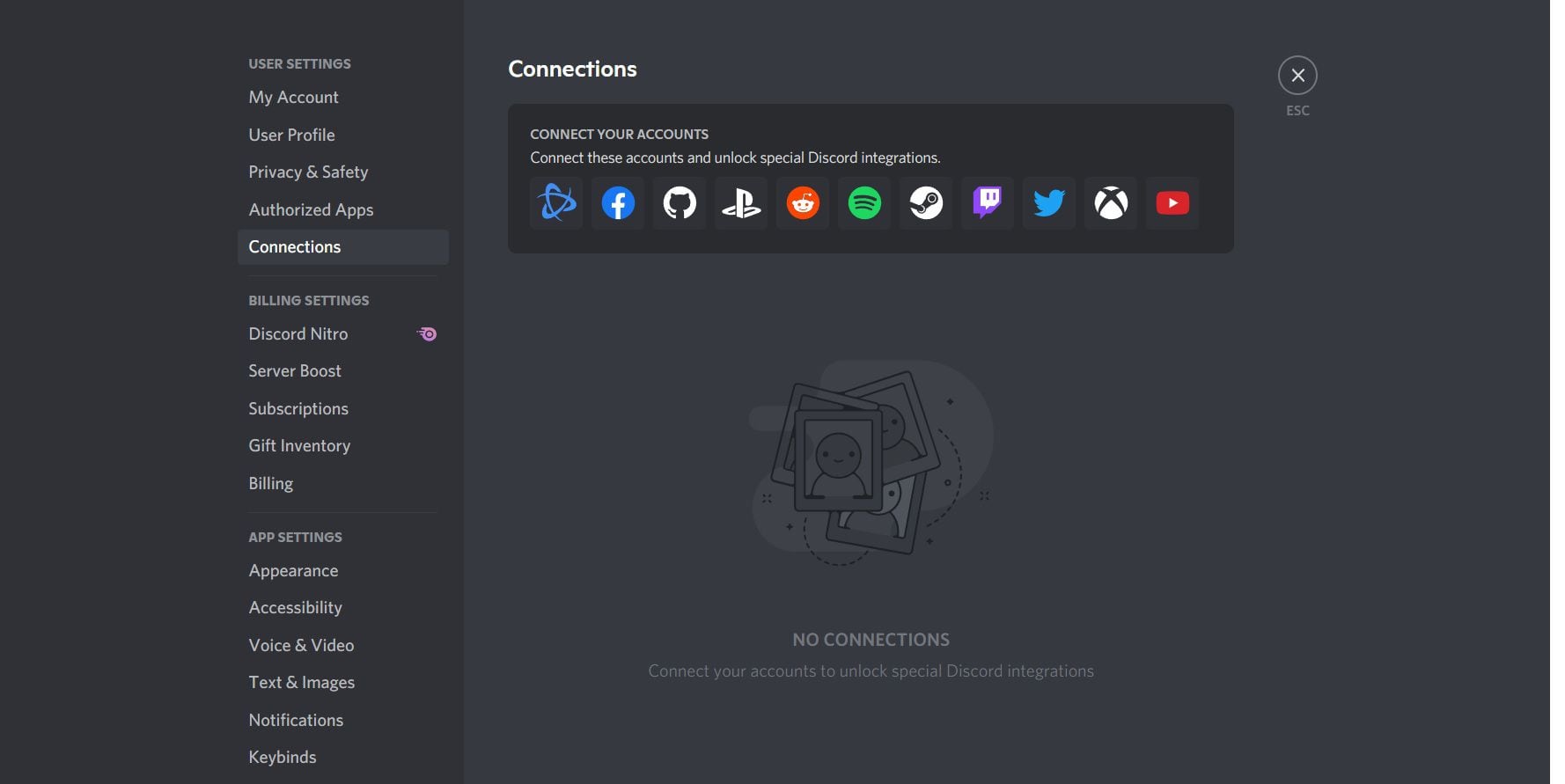
Un autre point intéressant à propos de Discord est qu'il vous permet de connecter le service à d'autres comptes sur Twitch, Facebook, Spotify, etc. Pour activer cette option, vous devez également entrer les paramètres utilisateur et accéder à l'option Connexions ou Connexions. Une fenêtre s'ouvrira alors dans laquelle l'utilisateur sera invité à autoriser Discord à accéder aux données dont il a besoin pour que ces comptes liés fonctionnent.
CONTINUEZ À LIRE :
Más Noticias
Bares de Puebla, en la mira del Ejército y la FGR; clausuran seis chelerías por hallazgo de droga
Agentes militares y policiacos efectuaron distintos cateos en dos municipios

Del “hombre del año” a jurista destacado: estos son los premios de Juan Pablo Penilla, asesor del Mayo Zambada
El abogado penalista ha sido reconocido en el Senado de la República y revistas nacionales

Renata Flores en Viña del Mar 2025 EN VIVO: últimas noticias de la representante peruana en la Quinta Vergara
La artista peruana se presentará esta noche en la Quinta Vergara esperando el apoyo del público. Conoce todos los detalles de su paso por la competencia internacional

EN VIVO - Colombia vs. Japón: así formará la Tricolor Femenina en la fecha 2 de la She Believes Cup en Estados Unidos
La Tricolor femenina perdió en su primer partido del prestigioso torneo del fútbol femenino y sigue su preparación de cara a la Copa América 2025

Friedrich Merz llamó a formar gobierno “lo antes posible” para actuar frente a los desafíos internacionales de Alemania
“El mundo exterior no espera largas negociaciones”, aseguró el jefe de los conservadores tras ganar las elecciones de este domingo

